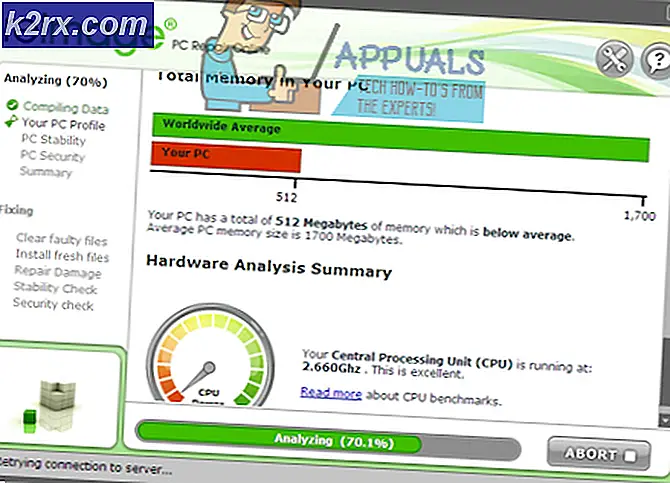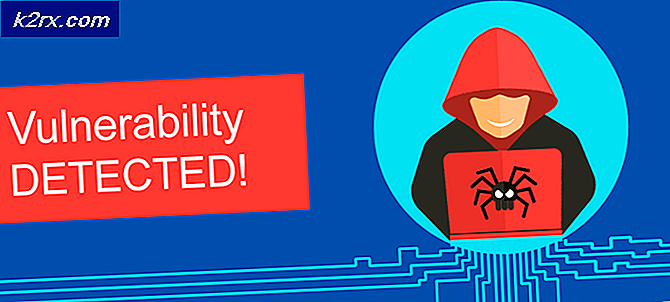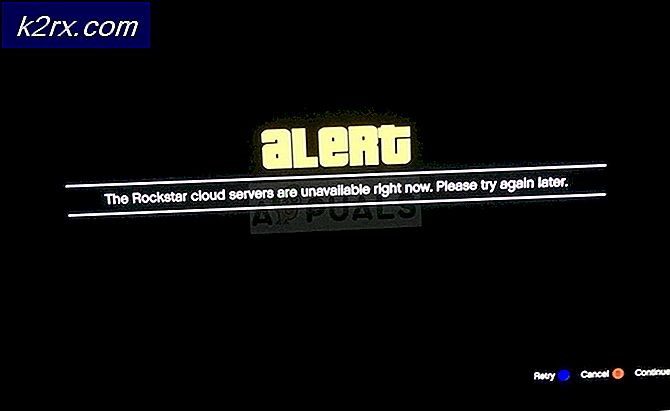Sådan løses YouTube-fejl 410?
YouTube er en af verdens bedste udbydere af multimedietjenester. Ejet af Google har YouTube udviklet sig gennem et stort sæt ændringer. Android- og iOS-versionen af tjenesten er ikke mindre. Gennem opdateringer, der skubbes ud kontinuerligt, er appen blevet stablet i meget god grad. Imidlertid vandrer nogle problemer stadig rundt. En af disse er fejl 410. Denne fejl skyldes normalt på Android- og iOS-enheder, når du bruger YouTube-appen, og årsagen til denne fejl er ofte et netværksproblem med din enhed, men den kan også skyldes nogle andre scenarier.
Lad os først diskutere årsagerne til denne fejl, og derefter bevæger vi os i retning af løsningerne.
Hvad forårsager YouTube-fejl 410?
Hovedårsagen til dette problem er en dårlig internetforbindelse og at have noget galt med enhedens netværk, men du kan også stå over for denne fejl af andre årsager, som diskuteres nedenfor.
Du kan prøve nedenstående løsninger for at rette YouTube-fejlen 410 og forhåbentlig fungerer den ene eller den anden muligvis for dig, da løsningerne afhænger af årsagen til fejlen og varierer fra scenarie til scenario.
Løsning 1: Ryd YouTube-cache og data
Den første ting, du kan gøre for at komme i gang, er at rydde YouTube-appens cache og data på din enhed.
For at rydde cachen og data, der er gemt af YouTube-appen på din Android-enhed, skal du gøre følgende:
- Gå til Indstillinger, derefter Apps og meddelelser.
- Rul derefter ned, indtil du ser Youtube app og tryk / klik på den.
- Klik på Opbevaring mulighed.
- Klik / tryk derefter på indstillingerne “Slet data”Og“Ryd cache”.
- Det er det, du er færdig med at slette cache og data, der er gemt på din Android-enhed af YouTube-appen.
Bemærk: På nogle Android-enheder kan Apps-sektionen muligvis navngives anderledes, dvs. administrer apps osv. Afhængigt af versionen af Android.
Løsning 2: Log ud og log ind igen
Nogle gange løser problemet måske, hvis du logger af og logger tilbage på din YouTube- eller Google-konto i YouTube-appen. Sådan gør du:
For at logge ud skal du trykke på dit kontofoto i YouTube-appen og derefter trykke på Skift konto og vælge “Brug YouTube Logget ud”.
Hvis du kan afspille YouTube-videoer, når du er logget ud, kan du logge ind igen og se, om du kan afspille videoer, når du er logget ind. Hvis du ikke er det, kan du logge ud igen og bruge YouTube uden at logge ind.
Alternativt kan du prøve at logge ind med en anden Google-konto for at se, om problemet fortsætter eller ej. Da brug af YouTube ikke er logget ud, har alle funktionerne, såsom dine playlister og videoer fra abonnerede kanaler osv., Så det anbefales altid at bruge YouTube med din Google-konto logget ind for at få flere funktioner og få videoer af de kanaler, du har abonnerede på YouTube.
Løsning 3: Geninstaller YouTube-appen
Hvis rydning af data og cache i YouTube-appen ikke løser problemet for dig, skal du geninstallere YouTube-appen på dine Android- eller iOS-enheder. For at afinstallere YouTube-appen skal du trykke og holde på YouTube-appikonet på din Android-enhed og trække den til toppen, hvor et papirkurvikon eller “Afinstaller" er skrevet. Proceduren til afinstallation af en app kan variere fra en Android-version til en anden. Når du har afinstalleret det, skal du gå til Play Butik og søge efter YouTube og installere appen.
Løsning 4: Opdater YouTube-appen
Hvis YouTube-appen på din enhed ikke er opdateret i et stykke tid, skal du opdatere den, hvis en ny version er tilgængelig til din enhed. Hvis problemet i din ende skyldes, at YouTube-appen er forældet, kan opdatering af den til den nyeste version til din enhed muligvis rette det. Opdatering af en app på Android-enhed er ret enkel. Sådan gør du:
- Bare gå til Legetøjsbutik og naviger til Opdateringer sektion ved at trykke på Menu knappen til venstre for Søg og vælge Mine apps og spil fra listen.
- Hvis en opdatering til YouTube er angivet der, skal du trykke på Opdatering og lad det slutte.
Løsning 5: Prøv at skifte til datatilstand
Hvis du bruger YouTube-appen på din WiFi og ikke er i stand til at afspille videoer, skal du skifte til datatilstand og se, om problemet fortsætter. Der kan være nogle blokeringer på din trådløse forbindelse, eller det netværk, du bruger, ligger bag en firewall eller proxy, der har begrænset adgang til YouTube. Således kan du prøve at skifte til datatilstand for at se, om afspilning af videoer på YouTube fungerer på det. Hvis det gør det, er der muligvis noget galt med din WiFi-forbindelse og ikke med YouTube-appen.
Forhåbentlig fungerer den ene eller den anden løsning for dig og løser YouTube-fejlen.